Diffusez Amazon Prime sur Discord – Éliminez l’écran noir maintenant !
Parmi les nombreux cadeaux d'Amazon Prime, il vous offre la possibilité de diffuser Amazon Prime sur Discord, vous permettant de vivre une expérience parfaite en regardant des films avec votre famille et vos amis sur un ordinateur de bureau ou un site Web. Cependant, le moins bon n’est pas de faire exception au problème de l’écran noir en raison de la protection des droits d’auteur. Ainsi, lorsque cela se produit, référez-vous à cet article, car il vous montrera des solutions pour réparer l'écran noir du streaming Discord avec quelques conseils essentiels. Alors, lancez-vous !
Liste des guides
Étapes détaillées pour diffuser Amazon Prime sur Discord Solutions à l'écran noir d'Amazon Prime sur Discord Conseils bonus pour enregistrer le streaming Amazon Prime FAQsÉtapes détaillées pour diffuser Amazon Prime sur Discord
Préparez-vous à connaître les correctifs pour diffuser Amazon Prime sur Discord sans écran noir en sachant d'abord comment configurer Discord pour diffuser Amazon Prime. Au début, vous trouverez peut-être cela compliqué, mais pas du tout. Eh bien, puisque Discord est principalement configuré pour reconnaître les jeux, vous pouvez traiter Amazon Prime comme un jeu et commencer à apprendre à diffuser des vidéos Prime sur Discord. Par conséquent, utiliser Discord est sûrement une merveilleuse façon de partager une soirée cinéma avec votre famille et vos amis sans vous réunir en personne.
Tout ce que vous avez à faire est de l'ajouter manuellement comme si vous alliez en direct tout en jouant à un jeu, puis votre ami se joindra à vous pour regarder avec vous. Sans rien dire, voici comment regarder Amazon Prime sur Discord.
Étape 1.Peu de temps après avoir ouvert Discord, cliquez sur le bouton « Paramètres » dans la partie inférieure gauche de l'écran et accédez à la section « Jeux enregistrés ».
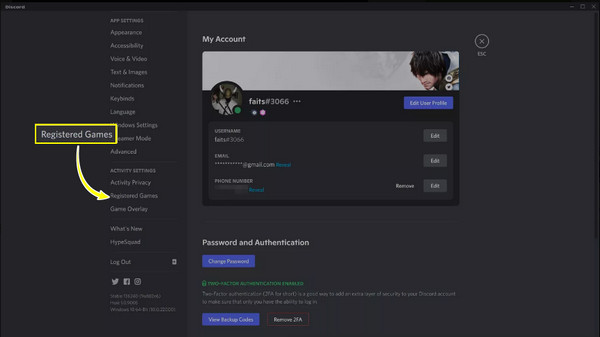
Étape 2.À partir de là, cliquez sur « Ajoutez-le ! » Ensuite, cliquez sur « Sélectionner » et assurez-vous de choisir l'option « Prime Video pour Windows » parmi tous les autres choix de la liste. Cliquez sur le bouton "Ajouter un jeu".
Cliquez sur le bouton "Fermer" de la fenêtre pour continuer.
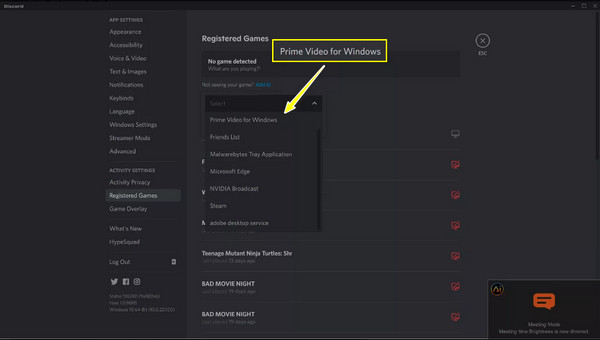
Étape 3.En revenant à l'écran principal de Discord, cliquez sur le bouton « Surveiller » en bas à gauche pour lancer un écran contextuel dans lequel vous devez choisir le navigateur que vous souhaitez diffuser.
Étape 4.Spécifiez ici la résolution, le canal vocal et la fréquence d'images souhaités. Une fois tous les paramètres de diffusion terminés, cliquez sur le bouton « Go Live » pour diffuser Amazon Prime sur Discord !
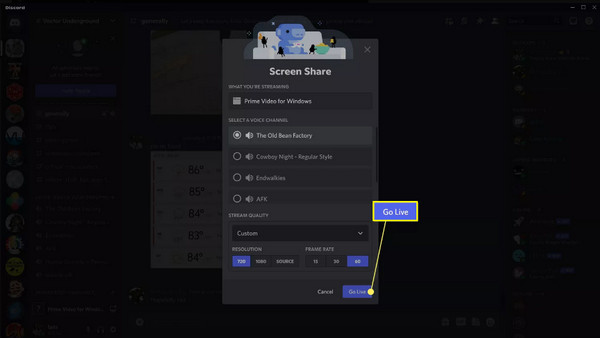
Solutions à l'écran noir d'Amazon Prime sur Discord
Comme mentionné, vous n'êtes pas exempté du problème d'écran noir lors de la diffusion d'Amazon Prime sur Discord. Bien qu'il ne soit pas facile d'identifier la cause du problème, faire face à l'écran noir juste après avoir su comment diffuser Amazon Prime sur Discord ruine grandement votre expérience visuelle ! Ainsi, plusieurs correctifs vous ont été fournis pour résoudre ce problème d'écran noir et diffuser Amazon Prime sur Discord avec une grande facilité, n'ayant rien d'autre qu'une excellente expérience de visionnage.
Solution 1. Mettez à jour l'application Discord.
Le streaming d'Amazon Prime sur Discord ne s'applique qu'aux ordinateurs de bureau ou aux navigateurs Web, il est donc nécessaire de s'assurer que l'application Discord est mise à jour. Elle devrait figurer sur la liste des priorités qui doit être vérifiée en premier, car avoir une application obsolète peut entraîner des bugs et de nombreux problèmes, entraînant un écran noir une fois que vous diffusez Amazon Prime sur Discord.
Pour mettre à jour Discord, actualisez-le en appuyant sur « Ctrl + R » car normalement, l'application se met à jour automatiquement. Vous pouvez également cliquer avec le bouton droit sur l'application et cliquer sur l'option « Rechercher les mises à jour ».
Solution 2. Videz le cache de Discord.
Outre le fait que l'application est obsolète, ce qui entraîne des bugs, dans certains cas, le cache de Discord peut être corrompu par des éléments qui conduisent à un écran noir. Ainsi, le moyen officiel de se débarrasser de ces fichiers corrompus est de vider le cache, ce qui vous permet de partager l'écran d'Amazon Prime sur Discord en toute tranquillité sans être dérangé par l'écran noir.
Étape 1.Localisez les fichiers de cache Discord dans le dossier « AppData ». Pour un accès facile, ouvrez « Explorateur de fichiers », puis tapez « %appdata%discord » dans la zone du chemin du fichier.
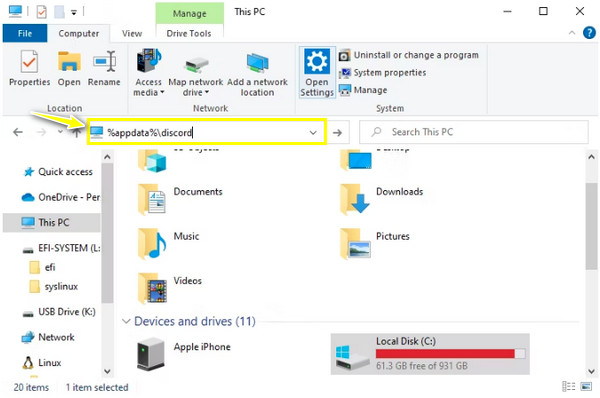
Étape 2.Ensuite, dans la bibliothèque Discord, sélectionnez les dossiers « Cache », « Code Cache » et « GPUCache » ; faites un clic droit sur chacun et cliquez sur "Supprimer".
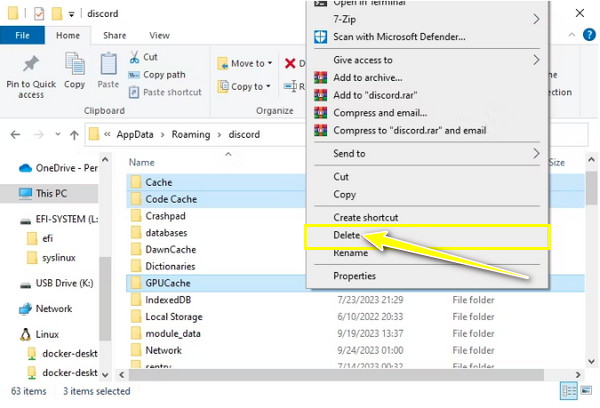
Solution 3. Effacez toutes les applications en cours d'exécution en arrière-plan.
Les applications exécutées pendant que vous diffusez Amazon Prime sur Discord peuvent déclencher l'écran noir. Pour éviter cela, effacez tous les programmes inutilisés en cours d’exécution lors de l’utilisation de Discord. Vous pouvez laisser uniquement les fenêtres Discord et Amazon Prime ouvertes et ouvrir tous les programmes fermés juste après la diffusion.
Sélectionnez toutes les applications inutiles actives en arrière-plan en cliquant avec le bouton droit sur chacune d'elles, puis assurez-vous de cliquer sur le bouton "Fermer".
Solution 4. Désactivez l'accélération matérielle.
Si votre application Discord est à jour, désactiver l'accélération matérielle est la solution suivante à essayer. Comme vous le savez, l'accélération matérielle est une technique appliquée pour réduire l'utilisation des ressources sur les appareils lors du rendu d'images et de vidéos, en particulier celles à haute résolution. Ce sera également correction du retard du flux Discord.
Cependant, cela peut provoquer une instabilité sur certains, ce qui entraîne un écran noir lorsque vous diffusez Amazon Prime sur Discord. Par conséquent, il serait préférable de le désactiver pendant un certain temps et de voir s'il résout le problème.
Étape 1.Dans l'application Discord, cliquez sur le bouton « Paramètres » en bas à gauche de l'écran principal. Ensuite, depuis le panneau latéral gauche, accédez au menu "Avancé".
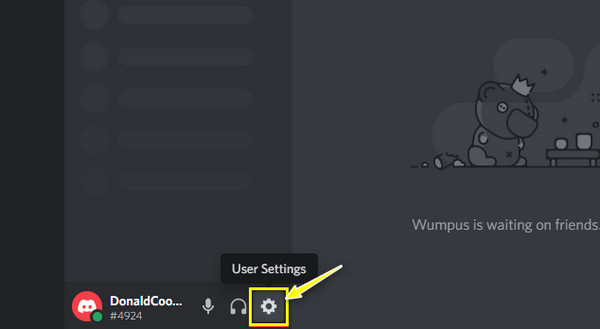
Étape 2.Cliquez sur l'interrupteur à bascule "Accélération matérielle" pour le désactiver. Enfin, cliquez sur le bouton « OK » dans la fenêtre contextuelle pour vérifier l'action.
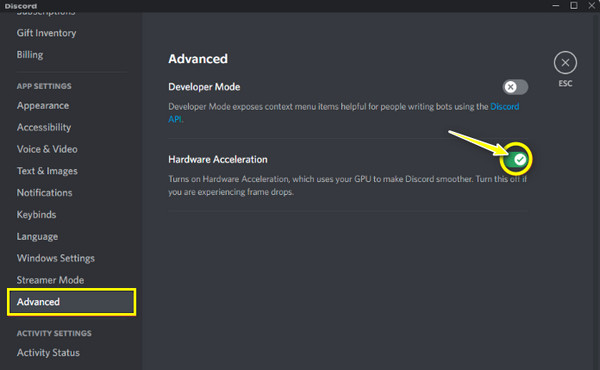
Conseils bonus pour enregistrer le streaming Amazon Prime
Éviter Mise en mémoire tampon vidéo Amazon Prime problème, vous pouvez également enregistrer directement Amazon Prime hors ligne sans streaming. Il vous offrira la merveilleuse expérience visuelle que vous vivrez avec vos amis. Pour y parvenir parfaitement et avec une haute qualité, utilisez AnyRec Screen Recorder. Ce logiciel d'enregistrement Windows/Mac gratuit et léger peut enregistrer des vidéos, des appels, des réunions, des jeux et bien plus encore sur votre écran. Vous n'avez pas à vous soucier de l'arrêt de l'enregistrement de Discord au milieu car il n'a aucune limite de temps ni perte de qualité offerte. De plus, vous pouvez enregistrer Amazon Prime dans votre format, qualité, résolution et autres paramètres de votre choix.

Enregistrez Amazon Prime en plein écran, dans une fenêtre ou dans toute partie personnalisée.
Proposez un trimmer avancé dans l'aperçu pour supprimer les pièces inutiles.
Aucun filigrane lorsque la vidéo Amazon Prime enregistrée est exportée.
Touches de raccourci préparées pour la capture d'écran, la reprise, le démarrage, etc., de l'enregistrement.
100% Sécurisé
100% Sécurisé
FAQs
-
Pouvez-vous diffuser Amazon Prime sur Discord ?
Oui. Comme vous l'avez appris ici dans cet article, Discord fonctionne principalement pour les jeux, mais il peut également être utilisé pour diffuser Amazon Prime, vous permettant de profiter de films ou d'émissions avec vos amis sur une chaîne vocale.
-
Dans quelle mesure puis-je définir la résolution pour diffuser des vidéos Prime sur Discord ?
Vous ne pouvez pas définir une résolution supérieure à 720p. Si vous souhaitez obtenir un résultat plus élevé, vous devez disposer du compte Discord Nitro, qui couvre une résolution plus élevée qui peut améliorer votre expérience de visionnage.
-
Comment vider le cache Discord sur Mac ?
Si vous diffusez Amazon Prime sur Discord sur votre Mac et que vous n'obtenez qu'un écran noir, essayez de vider les fichiers de cache. Faites-le dans le Finder, cliquez sur Aller dans l'onglet ci-dessus et choisissez l'option Aller au dossier. Dans la zone de texte, entrez ~/Bibliothèque/Application Support/discord. Ensuite, dans le dossier ouvert, sélectionnez tous les fichiers liés au cache et choisissez Déplacer vers la corbeille.
-
Pourquoi Amazon Prime a-t-il un écran noir lors du streaming sur Discord ?
Comme indiqué, un problème courant est l’apparition d’un écran noir lors de la diffusion sur Discord. Cela est probablement dû à la protection des droits d'auteur, mais certains éléments mineurs peuvent également l'affecter, comme une mauvaise connexion, l'utilisation d'une carte ou d'un système graphique obsolète, etc.
-
L'application Discord bloque-t-elle Amazon Prime Video ?
Non. Étant donné que Discord est configuré principalement pour reconnaître les jeux, vous ne verrez pas Amazon Prime dans l'option de streaming par défaut. Au lieu de cela, vous devez l'ajouter manuellement, vous permettant de passer en direct comme si vous jouiez à un jeu.
Conclusion
C'est ainsi que vous diffusez Amazon Prime sur Discord ! Cela peut sembler difficile au début, mais il n'y a aucune différence par rapport à la manière standard de l'utiliser lors du streaming de jeux. En plus de savoir comment diffuser des vidéos Amazon Prime sur Discord, vous avez vu les solutions qui peuvent vous aider à éliminer l'écran noir lors de la diffusion. Une fois que vous avez commencé à diffuser, envisagez d'enregistrer Amazon Prime pour un visionnage hors ligne avec AnyRec Screen Recorder. Cet outil offre des enregistrements de haute qualité, sans filigrane et sans limite de durée. Vous pouvez également l'utiliser pour publier une critique vidéo sur Amazon.
100% Sécurisé
100% Sécurisé
